Notepad, công cụ soạn thảo văn bản quen thuộc trên Windows, từ lâu đã là người bạn đồng hành không thể thiếu của nhiều người dùng. Từ việc ghi chú nhanh, sắp xếp ý tưởng, đến việc tạo một “sổ nháp” hàng ngày, Notepad luôn có mặt trong quy trình làm việc. Phiên bản Notepad mới trên Windows 11 đã được làm mới toàn diện, mang đến nhiều tính năng hữu ích mà có thể bạn chưa nhận ra đã trở nên tích hợp sâu sắc vào công việc hàng ngày của mình. Với những cải tiến đáng giá, Notepad Windows 11 không chỉ giữ được sự đơn giản vốn có mà còn nâng tầm trải nghiệm, giúp bạn làm việc hiệu quả hơn.
1. Hỗ trợ đa tab – Thay đổi cuộc chơi về năng suất
Mặc dù bạn có thể xem tính năng tab là không cần thiết nếu chỉ dùng Notepad như một sổ nháp đơn thuần, nhưng đối với nhiều người, đặc biệt là những người thường xuyên làm việc với nhiều thông tin, đây thực sự là một tính năng đột phá. Khi bạn đang tập trung cao độ và ý tưởng tuôn trào, Notepad đa tab cho phép bạn nhanh chóng ghi lại các ý tưởng mới, công việc đang chờ xử lý, cơ hội tiềm năng, các tham chiếu hoặc trích dẫn – tất cả đều được phân tách gọn gàng trong các tab riêng biệt.
Tính năng đa tab này giúp việc quản lý nhiều tài liệu trở nên cực kỳ dễ dàng, với mỗi tab được dán nhãn rõ ràng để bạn tiện theo dõi nội dung. Thiết lập này cho phép bạn mở nhiều tệp văn bản trong cùng một cửa sổ mà vẫn giữ chúng riêng biệt. Bạn cũng có thể kéo một tab ra ngoài để tạo một cửa sổ mới, nơi mỗi tệp bổ sung sẽ mở trong tab riêng của nó. Nếu bạn muốn quay lại cách hoạt động truyền thống, có thể điều chỉnh cài đặt để các tệp luôn mở trong cửa sổ riêng biệt.
2. Tính năng tự động lưu (Auto-Save) – An tâm mọi lúc
Tự động lưu (Auto-save) là một tính năng tiện dụng đã quá quen thuộc trong Microsoft Word, và giờ đây nó cũng có mặt trong Notepad phiên bản mới. Đúng như tên gọi, Auto-save Notepad sẽ tự động lưu phiên làm việc hiện tại của bạn, đảm bảo bạn không bị mất dữ liệu khi đóng ứng dụng mà chưa kịp lưu hoặc khi hệ thống gặp sự cố đột ngột. Lần tới khi bạn mở Notepad, mọi thứ sẽ ngay lập tức xuất hiện trở lại, sẵn sàng cho bạn tiếp tục công việc.
Tính năng tự động lưu đã nâng cao đáng kể chức năng của Notepad như một “sổ nháp”. Giờ đây, bạn có thể tạo một tệp mới và sử dụng nó mà không cần bận tâm đến việc lưu lại một tệp mà bạn không có ý định giữ lâu dài. Tuy nhiên, nếu bạn ưa thích cách hoạt động cũ, có thể truy cập menu Cài đặt (biểu tượng răng cưa), sau đó thay đổi tùy chọn Khi Notepad khởi động thành Bắt đầu phiên làm việc mới và loại bỏ các thay đổi chưa lưu.
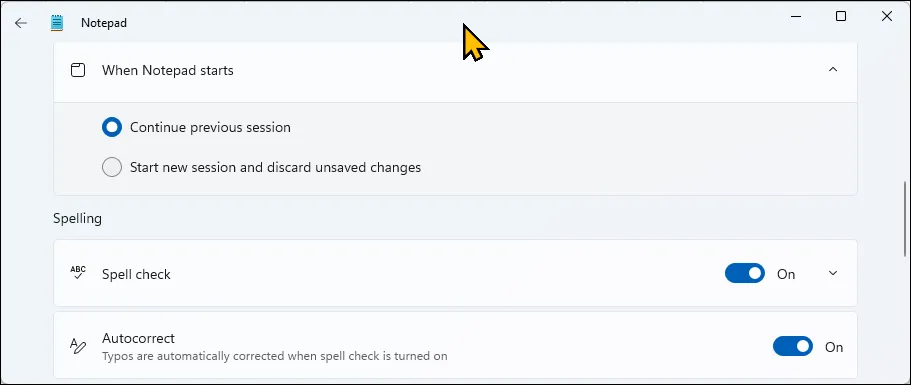 Cài đặt Notepad hiển thị tùy chọn bật hoặc tắt tính năng tự động lưu phiên làm việc
Cài đặt Notepad hiển thị tùy chọn bật hoặc tắt tính năng tự động lưu phiên làm việc
3. Tích hợp Copilot và AI – Viết lách dễ dàng hơn
Notepad giờ đây đã trở nên phù hợp hơn cho việc soạn thảo nhanh một email hoặc thậm chí một tin nhắn trang trọng, tất cả là nhờ sự hỗ trợ của Copilot. Notepad Copilot hiện hỗ trợ tính năng Rewrite (hiện đang trong giai đoạn Xem trước – Preview), cho phép viết lại các câu với sự trợ giúp của công nghệ AI của Microsoft.
Bạn có thể điều chỉnh giọng văn, độ dài và định dạng để nhận được phản hồi tùy chỉnh từ tính năng Rewrite. Ví dụ, bạn có thể viết lại một đoạn văn để nó nghe thuyết phục hơn trong khi vẫn giữ độ dài ngắn hơn hoặc dài hơn tùy ý.
Để sử dụng tính năng Rewrite trong Notepad, bạn cần có gói đăng ký Microsoft 365 Personal/Family hoặc Copilot Pro. Tính năng này hiện có sẵn ở một số khu vực nhất định và bạn phải đăng nhập bằng tài khoản Microsoft của mình. Nếu bạn chưa thấy tùy chọn Rewrite, việc cập nhật Notepad trên Windows 11 lên phiên bản mới nhất từ Microsoft Store có thể giúp ích.
4. Chế độ tối và cá nhân hóa – Trải nghiệm hiện đại
Phiên bản Notepad mới đã được cập nhật để hòa nhập hoàn hảo với giao diện của Windows 11, nhờ vào phần tiêu đề hiện đại và một tab Cài đặt riêng biệt để truy cập và điều chỉnh thêm các tùy chọn cá nhân.
Giao diện cài đặt giờ đây có tùy chọn Chủ đề (Theme), cho phép bạn cuối cùng cũng có thể kích hoạt Chế độ tối (Dark Mode) trên Notepad. Theo mặc định, Notepad sẽ tự động điều chỉnh chủ đề theo cài đặt hệ thống của bạn.
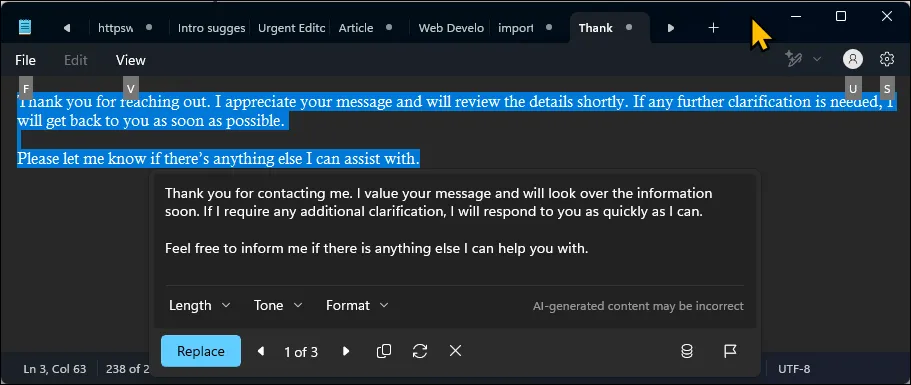 Giao diện Notepad trên Windows 11 với chế độ tối (Dark Mode) được kích hoạt
Giao diện Notepad trên Windows 11 với chế độ tối (Dark Mode) được kích hoạt
Bạn có thể cá nhân hóa họ phông chữ, kiểu dáng và kích thước để phù hợp với sở thích của mình. Ngoài ra, Notepad giờ đây còn tích hợp tính năng kiểm tra chính tả (spell check), giúp tô sáng các từ viết sai và gợi ý sửa lỗi, cùng với tính năng tự động sửa lỗi (autocorrect), tự động điều chỉnh các lỗi gõ sai khi kiểm tra chính tả được bật.
Mặc dù đã có những cuộc “đại tu” đáng kể, Notepad vẫn giữ được bản chất là một trình soạn thảo văn bản cơ bản và dễ sử dụng. Microsoft đã nâng cấp nó với số lượng tính năng hữu ích vừa đủ, bao gồm hỗ trợ đa tab, tích hợp AI và công cụ kiểm tra chính tả tự động, đồng thời vẫn giữ cho ứng dụng nhẹ nhất có thể.